Τα ακουστικά Bluetooth δεν λειτουργούν στα Windows 11/10
Όταν χρησιμοποιείτε ένα εξωτερικό ηχείο ή χρησιμοποιείτε ακουστικά, εκείνη τη στιγμή, γίνεται ενοχλητικό επειδή δεν λειτουργούν. Δούλευε πριν, αλλά δεν λειτουργεί την επόμενη μέρα. Σε αυτήν την ανάρτηση, θα δείξω τι μπορείτε να κάνετε εάν τα ακουστικά (Headphones)Bluetooth σας δεν λειτουργούν σε Windows 11 ή Windows 10 και, τέλος, θα τα κάνω να λειτουργήσει.
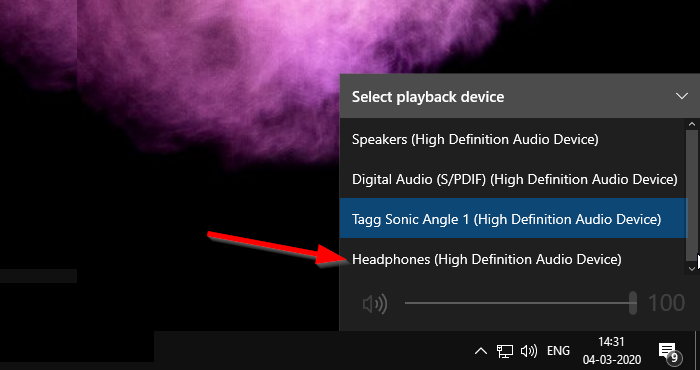
Τα ακουστικά Bluetooth(Bluetooth Headphones) δεν λειτουργούν στα Windows 11/10
Το καλό με τα προβλήματα με τα ακουστικά είναι ότι είναι προσωρινά, εκτός εάν τα ακουστικά έχουν σπάσει. Ωστόσο, βεβαιωθείτε ότι είναι φορτισμένα, καθώς ορισμένα από αυτά συχνά αποσυνδέονται όταν η μπαταρία είναι χαμηλή.
- Έχει τεθεί σε σίγαση ο ήχος;
- Επανασυνδέστε ή αντιστοιχίστε ξανά τα ακουστικά
- Αλλάξτε τη συσκευή εξόδου ήχου
- Αλλάξτε τη μορφή ήχου(Audio) για τα ακουστικά
- Ακούτε στατικό θόρυβο στα ακουστικά;
- Επανεγκατάσταση προγραμμάτων οδήγησης
- Εκτελέστε το πρόγραμμα αντιμετώπισης προβλημάτων ήχου
- Επανεκκινήστε την υπηρεσία ήχου
- Δοκιμάστε ένα διαφορετικό ακουστικό/συσκευή
- Τα ακουστικά Bluetooth(Bluetooth) λειτουργούν μόνο από τη μία πλευρά
Κάθε φορά που δοκιμάζετε ένα από αυτά, βεβαιωθείτε ότι ελέγχετε εάν τα ακουστικά λειτουργούν όπως αναμένεται. Θα σας βοηθήσει να καταλάβετε τι προκάλεσε το πρόβλημα. Έτσι, την επόμενη φορά που θα συμβεί, μπορείτε να το διορθώσετε γρήγορα.
1] Έχει τεθεί σε σίγαση ήχου ή έχει πατηθεί το κουμπί σίγασης υλικού;
Μερικά από τα ακουστικά Bluetooth διαθέτουν ένα κουμπί σίγασης υλικού. Μπορεί να είναι για μικρόφωνο ή ήχο ή μπορεί να είναι και για τα δύο. Ελέγξτε εάν υπάρχει ένα τέτοιο κουμπί δικό σας και κάντε εναλλαγή για να ελέγξετε εάν μπορείτε να ακούσετε τον ήχο.
Σιγά και ξεχνάς; Μου συμβαίνει συνέχεια. Έχω ένα πληκτρολόγιο πολυμέσων που συνοδεύεται από πλήκτρο σίγασης. Εάν ένα βίντεο αρχίσει να παίζει σε υψηλή ένταση, χρησιμοποιώ το σιωπηλό πλήκτρο, διακόπτω το βίντεο και μετά χαμηλώνω την ένταση. Εάν βρίσκεστε σε παρόμοια κατάσταση, ελέγξτε εάν ο ήχος είναι σε σίγαση. Ρίξτε μια ματιά στο εικονίδιο έντασης ήχου στο δίσκο συστήματος, αν δείτε έναν σταυρό δίπλα του, απενεργοποιήστε τη σίγαση και όλα θα είναι καλά.
2] Επανασυνδέστε(Reconnect) ή αντιστοιχίστε(Pair) ξανά τα ακουστικά
Εφόσον πρόκειται για ακουστικά Bluetooth, μπορεί να θέλετε να επανασυνδεθείτε. (Bluetooth headphone, you may want to reconnect.) Κατά καιρούς, παρόλο που τα ακουστικά είναι συνδεδεμένα, το έχω δει να μην λειτουργεί.
- Ανοίξτε τις Ρυθμίσεις των Windows (WIN + I)
- Μεταβείτε(Navigate) στις Συσκευές (Devices) > Bluetooth και άλλες συσκευές
- Επιλέξτε τα ακουστικά Bluetooth
- Κάντε κλικ στο κουμπί Κατάργηση συσκευής.
Στα ακουστικά Bluetooth , πατήστε παρατεταμένα το κουμπί λειτουργίας και περιμένετε μερικά δευτερόλεπτα. Όταν βλέπετε τη λυχνία LED(LED) να αλλάζει χρώμα ή να εμφανίζεται διαφορετικά σε σύγκριση με τη στιγμή που είναι συνδεδεμένη, το σετ μικροφώνου-ακουστικού έχει επαναφερθεί.
Στη συνέχεια, μπορείτε να επανασυνδέσετε τα ακουστικά χρησιμοποιώντας την τυπική μέθοδο Bluetooth . Μόλις ολοκληρωθεί, το σετ μικροφώνου-ακουστικού Bluetooth θα αρχίσει να λειτουργεί ξανά.
3] Αλλάξτε τη συσκευή εξόδου ήχου
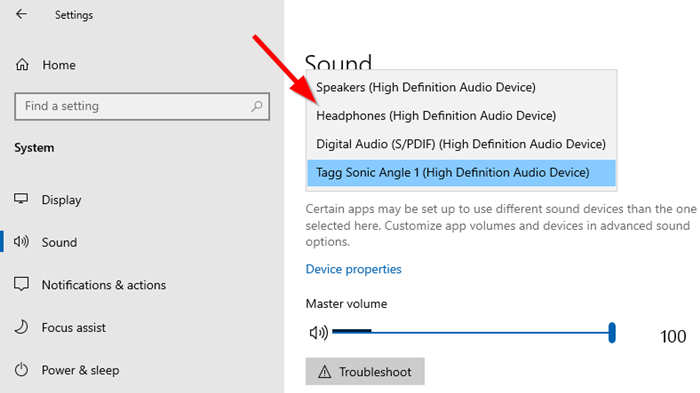
Εάν είστε συνδεδεμένοι στη σωστή θύρα και δεν έχετε πρόβλημα Bluetooth , τότε μπορεί να είναι η λάθος προεπιλεγμένη έξοδος. Για να επιλύσετε αυτό, ακολουθήστε τα βήματα
- Αναπαραγωγή(Play) ήχου στον υπολογιστή σας σε επίπεδο έντασης που ακούγεται μόνο σε εσάς.
- Φορέστε τα ακουστικά.
- Κάντε κλικ(Click) στο εικονίδιο Έντασης που είναι ορατό στο δίσκο συστήματος.
- Στη συνέχεια, κάντε κλικ σε ό,τι αναφέρεται ως προεπιλογή και αλλάξτε το σε αυτό που θα έπρεπε να είναι τα ακουστικά σας.
- Εάν αυτό δεν λειτουργεί, δοκιμάστε να αλλάξετε σε καθένα από αυτά και αν ακούσετε τον ήχο, τότε αυτό είναι το ακουστικό σας.
Τα Windows θα πρέπει συνήθως να αλλάζουν τα ακουστικά ως προεπιλεγμένη συσκευή ήχου όποτε συνδέεστε, αλλά αν δεν το κάνουν, προσαρμόστε τα χειροκίνητα.
4] Αλλάξτε(Change) τη μορφή ήχου(Audio) για τα ακουστικά
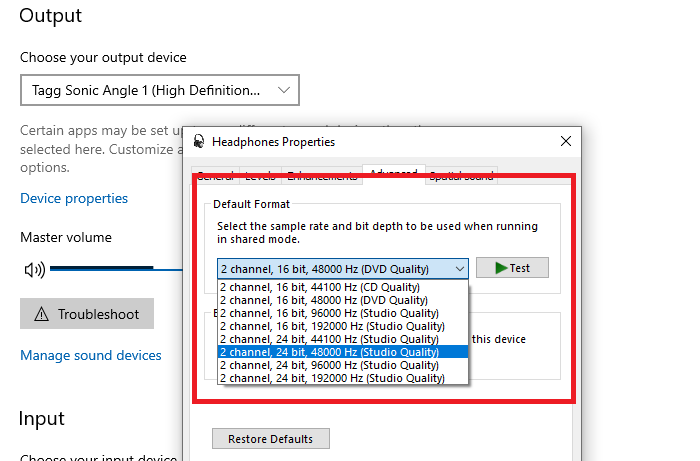
- Κάντε δεξί κλικ(Right-click) στο εικονίδιο έντασης ήχου στο δίσκο συστήματος και επιλέξτε «Άνοιγμα ρυθμίσεων ήχου».
- Επιλέξτε τα ακουστικά από τη συσκευή εξόδου.
- Κάντε κλικ(Click) στις Device Properties > Additional ιδιότητες συσκευής.
- Μεταβείτε στην καρτέλα Για προχωρημένους.
- Αλλάξτε την προεπιλεγμένη μορφή σε κάτι άλλο και κάντε κλικ στο κουμπί δοκιμής.
- Ελέγξτε αν μπορείτε να ακούσετε τον ήχο μέσω των ακουστικών σας.
Μπορείτε επίσης να χρησιμοποιήσετε το κουμπί Επαναφορά προεπιλογών(Restore Defaults) για να ελέγξετε εάν διορθώνει το πρόβλημα ήχου των ακουστικών.
5] Ακούτε(Hearing) στατικό θόρυβο στα ακουστικά;
Συνήθως εμφανίζεται όταν αρχίζετε να μετακινείστε εκτός εμβέλειας, δηλαδή, μακριά από τη συσκευή προέλευσης, που μπορεί να είναι το τηλέφωνό σας ή ο φορητός υπολογιστής σας. Η απόσταση είναι τέτοια που μερικές φορές μπορεί να συνδεθεί, ενώ άλλες φορές, τα δεδομένα δεν λαμβάνονται σωστά, και ως εκ τούτου έχει ως αποτέλεσμα τον ήχο σκουπιδιών, γνωστό και ως στατικό θόρυβο. Όταν χρησιμοποιείτε ακουστικά Bluetooth , βεβαιωθείτε ότι είστε εντός εμβέλειας, διαφορετικά δεν θα λειτουργήσει όπως αναμένεται.
6] Επανεγκαταστήστε τα προγράμματα οδήγησης Bluetooth Headphones(Reinstall Bluetooth Headphones)
Εάν χρησιμοποιείτε ακουστικά που συνοδεύονται από γενικά προγράμματα οδήγησης, δοκιμάστε αργότερα να εγκαταστήσετε ξανά το πρόγραμμα οδήγησης που προσφέρει ο OEM . Είναι πιθανό το γενικό πρόγραμμα οδήγησης να μην λειτουργεί καλά.
- Use WIN + X και μετά το πλήκτρο M για να ανοίξετε τη διαχείριση συσκευών
- Αναπτύξτε τις εισόδους και τις εξόδους ήχου
- Εντοπίστε τα ακουστικά σας και κάντε δεξί κλικ πάνω του
- Εδώ έχετε δύο επιλογές
- Απεγκαταστήστε το πρόγραμμα οδήγησης και εγκαταστήστε το ξανά.
- Ενημερώστε(Update) το πρόγραμμα οδήγησης και αφήστε τα Windows(Windows) να αναζητήσουν το πρόγραμμα οδήγησης ή να το εγκαταστήσουν εάν έχετε ένα συγκεκριμένο από τον OEM
7] Εκτελέστε το πρόγραμμα αντιμετώπισης προβλημάτων ήχου
Τα Windows 10 συνοδεύονται από το δικό τους σετ εργαλείου αντιμετώπισης προβλημάτων ήχου για τη διόρθωση του προβλήματος που τα ακουστικά(Headphones) δεν λειτουργούν.
- Μεταβείτε στις Ρυθμίσεις των (Settings)Windows 10 ( WIN + I) > Ενημέρωση(Update) και Security > Troubleshoot
- Εντοπίστε το εργαλείο αντιμετώπισης προβλημάτων "Αναπαραγωγή ήχου".(“Playing Audio” troubleshooter)
- Επιλέξτε το και κάντε κλικ στο κουμπί Εκτέλεση της(Run) αντιμετώπισης προβλημάτων(Troubleshooter)
- Ακολουθήστε τον οδηγό και είτε θα διορθώσει το πρόβλημα είτε θα σας προτείνει τι μπορείτε να κάνετε για να το διορθώσετε.
7] Επανεκκινήστε την υπηρεσία ήχου

Εάν δεν μπορείτε να ακούσετε και τον ήχο του συστήματος, πιθανότατα το πρόβλημα είναι η υπηρεσία Audio . Πρέπει να ανοίξετε τις Υπηρεσίες των (Services)Windows και να επανεκκινήσετε ή να ενεργοποιήσετε την Υπηρεσία ήχου.( restart or enable the Audio Service.)
8] Δοκιμάστε(Try) ένα διαφορετικό ακουστικό ή υπολογιστή
Τελευταίο αλλά εξίσου σημαντικό, εάν τίποτα δεν λειτουργεί, δοκιμάστε τα ακουστικά σε διαφορετικό υπολογιστή ή δοκιμάστε ένα διαφορετικό για να καταλάβετε τελικά το πρόβλημα της συσκευής. Εάν λειτουργεί σε διαφορετικό υπολογιστή, τότε πρέπει να εκτελέσετε ξανά τα προηγούμενα βήματα. Εάν όχι, μπορεί να χρειαστείτε ένα νέο. Μπορείτε επίσης να το δοκιμάσετε στο τηλέφωνο και να δείτε εάν ο ήχος λειτουργεί καλά. Αυτός είναι ο πιο γρήγορος έλεγχος που μπορείτε να κάνετε για να διαπιστώσετε εάν το πρόβλημα είναι τα ακουστικά.
9] Τα ακουστικά Bluetooth λειτουργούν μόνο από τη μία πλευρά
Συμβαίνει και με ενσύρματα και ασύρματα ακουστικά. Ενώ μπορείτε να μετακινήσετε λίγο τα καλώδια για να δείτε αν μπορείτε να ακούτε ήχο πότε πότε, αλλά όταν συμβαίνει σε ακουστικά Bluetooth , δεν μπορείτε να κάνετε τίποτα. Σε αυτήν την περίπτωση, πρέπει να αλλάξετε τα ακουστικά σας.
Ελπίζω ότι οι συμβουλές ήταν εύκολο να ακολουθηθούν και μπορέσατε να επιλύσετε τα ακουστικά που δεν λειτουργούν στο πρόβλημα των Windows .
Related posts
Διορθώστε την καθυστέρηση ήχου Bluetooth στα Windows 11/10
Το ποντίκι Bluetooth αποσυνδέεται τυχαία ή δεν λειτουργεί στα Windows 11/10
Πώς να ενεργοποιήσετε και να χρησιμοποιήσετε το Bluetooth Swift Pair στα Windows 11/10
Πώς να εγκαταστήσετε έναν ανταλλακτικό προσαρμογέα Bluetooth στα Windows 11/10
Το ηχείο Bluetooth είναι συνδεδεμένο, αλλά δεν υπάρχει ήχος ή μουσική στα Windows 11/10
5 καλύτερα ασύρματα ακουστικά - Premium ακουστικά Bluetooth
Πώς να χρησιμοποιήσετε τα ενσωματωμένα εργαλεία Charmap και Eudcedit των Windows 11/10
Πώς να δημιουργήσετε συντόμευση Bluetooth στην επιφάνεια εργασίας των Windows 11/10
Συμβουλές και κόλπα για το πρόγραμμα περιήγησης Microsoft Edge για Windows 11/10
Πώς να αλλάξετε την προεπιλεγμένη κάμερα web σε υπολογιστή με Windows 11/10
Τι είναι ένα αρχείο PPS; Πώς να μετατρέψετε το PPS σε PDF στα Windows 11/10;
Πώς να απενεργοποιήσετε ή να απενεργοποιήσετε το Bluetooth στα Windows 11/10
Πώς να ενεργοποιήσετε ή να απενεργοποιήσετε τη λειτουργία αρχειοθέτησης εφαρμογών στα Windows 11/10
Διορθώστε το σφάλμα Crypt32.dll που δεν βρέθηκε ή λείπει στα Windows 11/10
Πώς να ενισχύσετε ή να επεκτείνετε το εύρος σήματος Bluetooth στα Windows 11/10
Οι ρυθμίσεις συγχρονισμού δεν λειτουργούν ή είναι γκριζαρισμένες στα Windows 11/10
Πώς να προσθέσετε έναν αξιόπιστο ιστότοπο στα Windows 11/10
Το καλύτερο δωρεάν λογισμικό χρονοδιαγράμματος για Windows 11/10
Πώς να δημιουργήσετε ένα γράφημα ραντάρ στα Windows 11/10
Πώς να μετρήσετε το χρόνο αντίδρασης στα Windows 11/10
